rpkm-tpm的区别
- rpkm是normalize,再divided by count;tmp是先divided by count,再normalize
- tpm总和是million
- tpm能表现出某个基因的reads的比例
一个折腾控写字的地方,生信小菜鸟弱弱地打怪升级中。
这个不是第三方软件,是系统自带了,默认ctrl+space启动,相当一个快速启动+搜索利器
比如你要启动终端,那么按ctrl+space后,再输入termina....就会看到出来
见安装iterm2和oh-my-zshIterm2代替系统的终端,比原生的好太多。oh-my-zsh是一个zshshell的主题,这两个结合起来届面友好度大大提升

顺带安装homebrew
定义鼠标、按键功能,官方网站
参照使用 Karabiner 替代 Scroll Reverser 设置鼠标滚动方向反转来设置鼠标反转
下载利器,配合baiduexporter可以破百度云限速
aria2gui
baiduExporter
现在基本能代替sublime了,免费,看情况装
其中,装好插件后,Atom能作为一个很强的 markdown写作利器
阅读pdf的利器
程序员百科全书,和alfred结合非常好
类似windows下win键+方向键移动窗口的软件
加强版的剪贴本
超级软件 ,加强版的spotlight,内置增强的剪贴本工具,不喜欢安装太多软件的可以用内置的代替上面的paste
我修改的vim配置 spf13-vim-leoatchina,看文档
This is leoatchina’s vim config forked from spf13-vim:steve francia’s vim distribution.I sincerely thank him for great job. To meet my needs,I have changed lots of settings and plugins.
__ _ _____ _
___ _ __ / _/ |___ / __ __(_)_ __ ___
/ __| '_ \| |_| | |_ \ _____\ \ / /| | '_ ` _ \
\__ \ |_) | _| |___) |_____|\ V / | | | | | | |
|___/ .__/|_| |_|____/ \_/ |_|_| |_| |_|
|_|
spf13对他自己作品的介绍
spf13-vim is a distribution of vim plugins and resources for Vim, Gvim and MacVim.
It is a good starting point for anyone intending to use VIM for development running equally well on Windows, Linux, *nix and Mac.
The distribution is completely customisable using a~/.vimrc.local,~/.vimrc.bundles.local, and~/.vimrc.before.localVim RC files.
本人是生信工程师,主要使用的语文是python,R,perl,shell,经常要ssh到远程服务器上写代码,因此学习了vim,后来发现了spf13-vim:steve francia’s vim distribution,大大提高了写代码的效率。但是,原配置仍然有很多插件和配置不符合我的需要,因此,fork后进行了大量的修改.请访问leoatchina的vim配置文件.由于本人水平所限,一定有很多错误和bug,望各位指正.
注意使本配置文件后可能会影响vim运行流畅度.
掌握vim的大部分操作,了解leader,map,hjkl,d,w,s,i,u,:,\等操作命令
各配置文件执行次序
.vimrc.before # 参数配置文件.vimrc.before.local.vimrc.bundles # 插件管理文件.vimrc.bundles.local.vimrc # 最主要的配置文件,配色、快捷键、显示方式等参数都在这里设置.vimrc.local安装本配置 需要 Git 1.7+ 和 Vim 7.3+(编译时加入对lua和python的支持),部分插件如Nvim-R,AsyncRun,需要Vim8.0
如果要安装neocomplete, 需要vim with lua.
|
|
|
|
|
|

>,<移动文字不会取消选择我在spf13的基础上,做了一些微小的工作
~/.vimrc.before.local里开启~/.vimrc.before.local里进行配置,如我加入了对youcompletme的配置,也可以使用neocomplte和neocomplcache~/.vimrc.before.local,可以看到有对python,R,markdown的支持
|
|
<leader>键改为空格键,这个在键盘上最大的按键就有了更强的作用;<localleader>改为\,\在R编写调试时使用率比较高~作为进入ex模式的快捷键,Q键map为<Nop>F1: 为:h,方便启动帮助F2: 打开关闭代码折叠 或 <leader>wdF3: 打开关闭换行 或 <leader>fdF4: 打开关闭搜索高亮 或 <leader>hlF5: 运行脚本(python、perl、c等)或 <leader>R;Shift+F5:运行脚本并记录时间;<leader>+F5: AsyncRunF11: 全屏切换,如果是windows下的gvim,要把本目录下的gvim_fullscreen.dll放到gvim的安装目录下F12: 切换paste模式,或者<leader>tg<leader>fc:fixed confict markers<leader>fw:对当前光标下文字进行搜索<leader>mk:markdown调用chrome生成markdown previewVisual模式下按.为退出Visual模式标签页控制
|
|
Ctrl+e移到一行的结尾;Ctrl+y移到一行的开头
Ctrl+m括号之间跳转<leader>w保存当前文件;<leader>W保存所有文件<leader>q关闭当然文件;Q为:qa,不过给你反悔的机会不直接按下回车复制粘贴等
|
|
其他一些快捷键
|
|
spf13设计了一系列巧妙的配置变量,在.vimrc.before.local里写入配置变量后,可打开/关闭某些配置
如,关闭自动cd到某个目录
在 ~/.vimrc.before文件里可以看到各个变量详细说明
强大的插件系统是spf13-vim的突出优点,通过这些插件,将原版的vim的功能作了极大的丰富。让界面更加美观,操作更加方便。在原有的基础上,我加入了很多自己用的插件和对配置文件进行了修改
spf13没有选用pathongen作为插件管理器,还是选用经典的vundle
这是我在mac下的iterm2终端下使用的主题,material配色,配合半透明效果看起来很酷炫。
但要求终端支持True Color,如果不支持,效果会惨不忍睹。因此改成手动开启,方法:在~/.vimrc.before.local里的g:spf13_bundle_groups列表里加入material
经典主题,默认开启,给一张官方的图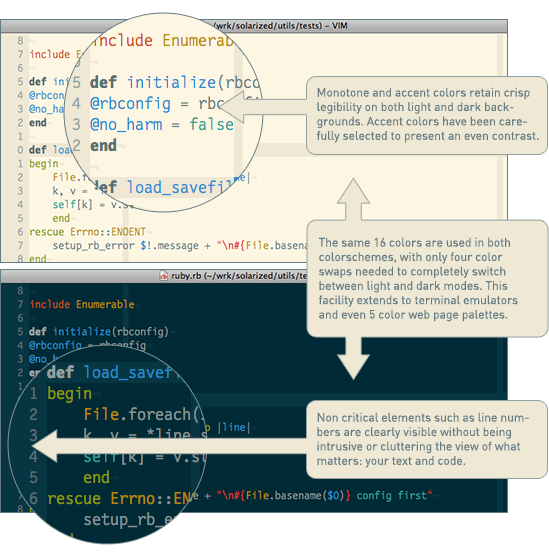
还有三套内置配色方案ir_black,molokai,peaksea,通过:color命令开启
在侧边显示当前目录,Toggle快捷键为Ctrl-N或者<leader>nn
显示文档结构,在python,vim里肯定有用,要求在系统里安装ctags
用Ctrl+T or <leader>tt切换在测边显示文档结构.在bar窗口里按F1调出帮助窗口
另一个显示文档结构的插件,和TagBar逻辑不一样,python里肯定有用,其他语言我还没有测试出来。快捷键<leader>vo打开 :Voom命令;<leader>vt为:VoomTogglevoom状态切换
undotree顾名思义,增强版的回退插件,快捷键<leader>u
漂亮的状态栏,能够显示很多状态。
ywvim中文输入法,直接在vim里内置,无意中发现要和fcitx配合使用否则会有bug,在insert模式下通过CTRL+@或CTRL+\开启,CTRL+^进行配置.;临时英文输入法;注意,默认只输入英文状态的标点,而且首选是五笔;z临时拼音;,.-=上下翻页;

默认开户对markdown语言的高亮支持,如.vimrc.before.local里指定markdown支持,按<leadr>mk调用chrome打开markdown预览,不过这个功能还要仔细测试过.
对git的支持,具体可以看官方说明,不过我就设置了快捷键<leader>gi :Git<Space>,操作体验接近终端下输入git命令
注释插件,神器,直接上官方的快捷键,最常用的是<leader>c<space>
[count]<leader>cc |NERDComComment|[count]<leader>cn |NERDComNestedComment|[count]<leader>c<space> |NERDComToggleComment|[count]<leader>cm |NERDComMinimalComment|[count]<leader>ci |NERDComInvertComment|[count]<leader>cs |NERDComSexyComment|[count]<leader>cy |NERDComYankComment|<leader>c$ |NERDComEOLComment|<leader>cA |NERDComAppendComment|<leader>ca |NERDComAltDelim|[count]<leader>cl[count]<leader>cb |NERDComAlignedComment|<leader>cl) or both sides (<leader>cb).[count]<leader>cu |NERDComUncommentLine| Ag是一个非常快的文件/文本搜索工具,通过<leader>ag开遍文本搜索,<leader>af文件搜索
自动按特定的符号对齐,快捷键见.vimrc里的配置文件
sessionmanager,<leader>sl显示session列表;<leader>ss保存session;<leader>sc关闭session
杀手级插件,引用网上的一段话对它的介绍
在 VIM 世界里,有人是分窗口编辑文件的忠实拥护者,有人则是多文件 tab 页的死忠骨灰粉。但无论哪种人, 在一些大项目内进行编辑工作时,如果要快速打开 ‘./lib/foo/bar/comm/base_utils.py’ 这类藏在大山深处的文件,都需像剥粽子一样,一层一层往下找,让人头疼。
ctrlp.vim 则完美帮你解决了这个痛点,当你想打开某个文件时,只要按下 Ctrl + p 快捷键,输入文件名。 所有和这个文件名匹配的文件都会被按照优先级列出来,按下 enter 或者 Ctrl + t 就可以在当前 buffer 或者新 tab 页打开你要的文件了。
网上找来的图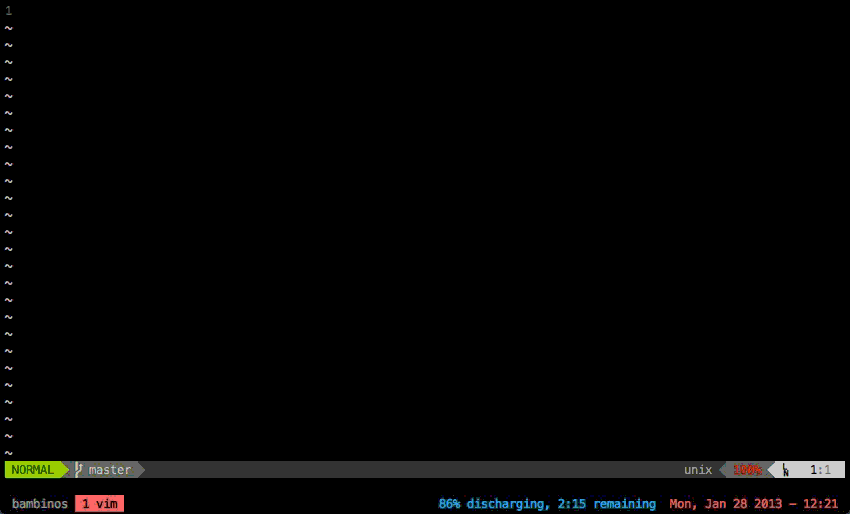
ctrl+p启动插件,<leader>fu启动funksky函数查询功能,在启动后,用Ctrl+f,Ctrl+b在不同模式中切换.
在文件列表中,Ctrl+k/j或者方向键向上/下选择文件,t在新标签里打开文件.其他快捷键见ctrlp中文介绍
python用的插件,具有语法检查,调试等功能.F9: python语法检查,S+F9切换语法是否检查.<leader>R:运行脚本;<leader>T:track_point toggle
给一段文字加上括号的插件,下面说明文字引用自vim中的杀手级别的插件:surround
如上面代码块所示,添加替换时使用后半括号)]},添加的括号和内容间就没有空格(如第2个示例),反之会在内容前后添加一个空格(如第4个实例)。第6个示例中的t代表一对HTML或者xml tag。其他表示范围的符号:w代表word, W代表WORD(被空格分开的连续的字符窜),p代表paragraph。
命令列表
The most feature complete and up to date PHP Integration for Vim with proper support for PHP 5.3+ including latest syntax, functions, better fold support, etc.
PIV provides:
支持R语言的插件,需要Vim8.0+并在.vimrc.before.local里加入R.通过<leader>rr激活界面,<leader>rq退出R程序

快捷键极多,请自行:h nvim-r查询
又一个杀手级别的插件
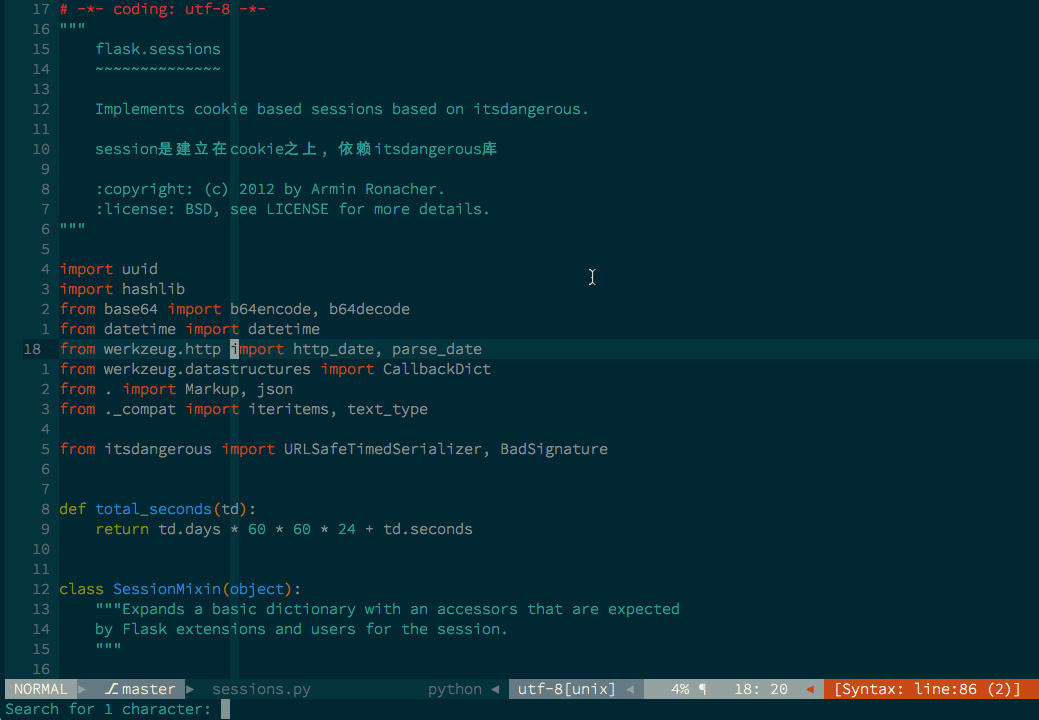
<leader><leader>w和<leader><leader>b<leader><leader>s,然后输入要搜索的字母<leader><leader>再hjkl不解释<leader><leader>.<leader><leader>f和<leader><leader>t,不过不建议使用~/.vimrc.before.local里加入youcomplteme或neocomplte或neocomplcache来激活安装。Tab、Shift-Tab为向下,向上翻页,ctrl-n/p也能进行翻页.enter或Ctrl+k激活补全。ctrl+l显示各种实例可能Ctrl+f跳转到下一个待补全处,Ctrl+b中转到上一个待补全处。
|
|
neocomplte需要lua的支持leoatchina第一次用hexo进行博客写作,使用了next主题
leoatchina是用atom进行博客写作,可以在官方网站atom.io上下载
之所以用这个软件,原因
post_asset_folder: truectrl+v,就可以在source/_posts目录下,建立一个和当前编辑的文件同名的文件夹,你的截图文件会自动放入这个文件夹,并在你markdown文件中插入这个图片的链接,如下
|
|
阿里云从github clone一些软件后再编译安装 ,速度都很慢。
试过改host或者设置 git的proxy,效果都不好,后来用 sslocal+proxychains4解决问题。
1. 安装pip
wget -c https://bootstrap.pypa.io/get-pip.py
python get-pip.py
2. 安装 sslocal
pip install shadowsocks
3. 配置sslocal
vim ~/sslocal.json
4. 启动sslocal,并加入开机启动
nohup sslocal -c ~/sslocal .json >/dev/null 2>&1 &
echo “ nohup sslocal -c ~/sslocal .json >/dev/null 2>&1 &” >/etc/rc.local
5. 编译安装最新版 proxychains4
wget -c https://github.com/rofl0r/proxychains-ng/releases/download/v4.11/proxychains-ng-5.11.tar.bz2o
tar zxf proxychains-ng-4.11.tar.bz2
cd proxychains-ng-4.11
./configure && make && make install && make install-config
6. 编辑proxychains4配置文件
vim /usr/local/etc/proxychains.conf
更改socks4 127.0.0.1 9050为socks5 127.0.0.1 1080
7. 测试下你的代理
proxychains4 curl https://api.ipify.org/?format=json
如果配置正确,返回你的ss服务器的ip地址
8. 用proxychain4+git下载
proxychains4 git clone https://github.com/xxxxx/xxxxx.git
下面是我的一个测试结果,速度从4k提升到了1.5m
转自微信公众号,AndroidDevelper
告诉大家一个比较屌的命令,输入
然后日志这样了
是不是比较清晰,整个分支的走向也很明确,但是每次都要输这么一大串是不是也很烦?这时候你就该想到 alias 啊。
这样以后直接输入 git lg 就行了。
|
|
还有其他常用的缩写
作为家里htpc服务器的ubuntu电脑由于前面操作不慎,系统出了一些非常影响检验的总是,特别是owncloud功能挂了,最后决定重装。
重装后先把最重要的 samba,ftp,timemachine功能给恢复回来,其他以后慢慢搞。
在这过程中,又重新看了以前的笔记,查了一些资料,在实践中发现无论原来的笔记,人家的经验都有一些繁琐,或不是非常正确的地方, 这里记录下自己的配置备参考 。
有一个ssd和一个hdd,hdd mount成 /mnt/。
这里有一个非常容易忽视的设置,要把 /mnt/和其子目录设置成 samba帐号 可读写和执行,否则samba服务会报权限错误
我的/mnt下面的文件夹分配
其中, share目录通过修改 /etc/fstab 开机mount到 /mnt/ftp/share中去。在这个文件最后加这样一句
为什么要这么做,是因为vsftp的要求:不能在ftp的根目录可写,所以ftp这个目录的权限也要设置成 550
|
|
说明下
- -d 主目录,为了ftp服务
- -s 设置shell为 nologin,就是不能远程登陆
- -g 设置成htpc组,这个其实是为了htpc这个主账号登陆上去后管理方便,不是一定要设置
|
|
sudo vim /etc/samba/smb.conf
网上的教程太冗余,我先贴我的
sudo service smbd restart
再强调一次,设置samba目录时,要把父目录也设置成share帐户可读入,否则不能访问samba目录
sudo apt-get install vsftpd
sudo vim /etc/vsftp
还是一句话,网上的配置太麻烦,贴我的,其实就几个地方比较重要
sudo service vsftpd restart
然后你用 ubuntu share账户就可以登陆了
这里我必须吐槽一下, 网上找到很多教程,装这个装那个,配这个配那个,其实在最新版的ubuntu下面,avahi服务是自带的,根本不用装,而且一般人要用到的配置也很简单,抄来抄去写那么多干什么。
sudo apt-get install netatalk
sudo vim /etc/netatalk/AppleVolumes.default
注释掉 "Home Directory",加上这么一句 /mnt/timemachine/ "TimeMachine" volsizelimit:600000 options:tm
然后呢,最多对 /mnt/timemachine目录设置一个专门帐号,就行了
sudo service netatalk restart
在finder里,按 cmd+k,输入 afp://ip 访问你的TimeMachine服务器,然后你打开timemachine设置选择你的 TimeMachine



 请去刷入 padavan系统
请去刷入 padavan系统在web界面,网络-防火墙-端口转发里,增加以下几条转发到此静态IP的规则
|
|
你们可以注意到没有规则对80转发或者转发到80端口
/dev/sdb5 /mnt/disk1 ntfs locale=zh_CN.UTF-8,uid=33,gid=33,dmask=007,windows_names 0 0sudo apt-get install nginx
sudo add-apt-repository ppa:ondrej/php
sudo apt-get update
sudo apt-get install php7.0 php-fpm php-mysql php-mbstring
/home/test/wwwsudo chown www-data -R /home/test/wwwsudo chmod 755 -R /home/test/wwwcd /home/test/www/phpmyadmin
cp config.sample.inc.php config.inc.php
vi /home/test/www/phpmyadmin/config.inc.php
配置$cfg['blowfish_secret'] = '$#%#$%#$%#$^#^ETETR';就是一个加密信息,越乱越好
cd /home/test/www/phpmyadmin/libraries
vi config.default.php
同样配置$cfg['blowfish_secret']
php7.0的 配置环境在 /etc/php/7.0/fpm里,有php-fpm.conf和php.ini两个重要的配置文件
- 设置
= On```
git clone https://github.com/certbot/certbot.git
cd certbot
./letsencrypt-auto –help
./letsencrypt-auto certonly -d testdomain.changip.com -m testdomain@gmail.com
aria2的教程网上很多,我这里贴出我的配置,放在~/.aria2/aria2.conf里
|
|
在配置yaaw是关键一步,在setting后,要把JSON-RPC Path设置成
|
|
|
|
.xz
.tar
.gz
.tar.gz 和 .tgz
.bz2
.tar.bz2
.bz
.tar.bz
.Z
.tar.Z
.zip
.rar
.lha
.rpm
.deb
.tar .tgz .tar.gz .tar.Z .tar.bz .tar.bz2 .zip .cpio .rpm .deb .slp .arj .rar .ace .lha .lzh .lzx .lzs .arc .sda .sfx .lnx .zoo .cab .kar .cpt .pit .sit .sea
Linux下常见文件解压方法及命令
- 以.a为扩展名的文件:
以.z为扩展名的文件:
|
|
以.gz为扩展名的文件:
|
|
以.bz2为扩展名的文件:
|
|
以.tar.Z为扩展名的文件:
|
|
以.tar.gz/.tgz为扩展名的文件:
|
|
以.tar.bz2为扩展名的文件:
|
|
8.以.cpio.gz/.cgz为扩展名的文件:
9.以.cpio/cpio为扩展名的文件:
10.以.rpm为扩展名的文件安装:
11.以.rpm为扩展名的文件解压缩:
12.以.deb为扩展名的文件安装:
13.以.deb为扩展名的文件解压缩:
14.以.zip为扩展名的文件: